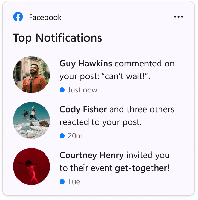Lubage Wi-Fi-adapteri jaoks Windows 10 juhuslik MAC-aadress
Windows 10-s on teatud Wi-Fi-adapterite jaoks saadaval uus funktsioon, kui need seda funktsiooni toetavad. Iga kord, kui loote ühenduse Wi-Fi-võrguga, saab Windows 10 teie adapteri MAC-aadressi juhuslikult määrata! See võimalus on huvitav neile, kes soovivad vältida asukoha jälgimist seadme MAC (füüsilise) aadressi alusel. Siin on, kuidas saate selle lubada.
Esiteks, et lubage WiFi-adapterite jaoks Windows 10 juhuslik MAC-aadress, peab teil olema juhtmevaba riistvararaadio asjakohane tugi ja installitud õiged draiverid. Minu neljast Wi-Fi-adapterist toetab seda funktsiooni ainult üks. Kuigi viimastel seadmetel on pardal vajalikud funktsioonid, puudub kõigil vanadel Wi-Fi-adapteritel MAC-i randomiseerimisfunktsioon.
To lubage Windows 10-s MAC-i randomiseerimine, peate tegema järgmist.
- Ava Seadete rakendus.
- Avage Võrk ja Internet -> WiFi.
- Selle WiFi-adapteri all, mille jaoks soovite selle lubada, klõpsake linki Täpsemad suvandid:
- Lülitage sisse valik nimega "Juhuslikud riistvaraaadressid" ja oletegi valmis:
Kui teie juhtmeta riistvara seda funktsiooni ei toeta, kuvatakseJuhuslikud riistvaraaadressid" jaotist ei kuvata rakenduses Seaded üldse.
Nagu te võib-olla teate, on igal võrgukaardil kordumatu riistvaraaadress, mida nimetatakse MAC-aadressiks. MAC-väärtust kasutades on võimalik seadet selgesõnaliselt tuvastada. Seda teavet saab kasutada teie seadmele staatilise ja/või eksklusiivse IP-aadressi määramiseks. Interneti-teenuse pakkujad kasutavad kliendiseadmete autentimiseks sageli MAC-aadresse. Samuti saab MAC-aadressi kasutada teie seadme jälgimiseks, kui see ühendub erinevate WiFi-pääsupunktidega. Kui MAC-aadressi randomiseerimine on lubatud, saate seda vältida. Võib-olla soovite selle lubada, kui loote ühenduse mõne avaliku WiFi-võrguga, näiteks kohvikus.
Kui teie kodune lairiba Interneti-teenuse pakkuja (ISP) tugineb Interneti jaoks teie võrguadapteri MAC-aadressile Kui lubate selle koduse lairibaühenduse jaoks, ei pruugi see ühendust luua, seega hoidke see kodu jaoks välja lülitatud ühendus.
See on kõik.